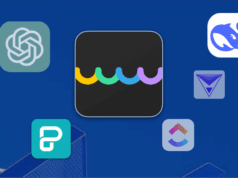Savoir réaliser un enregistrement audio sur un ordinateur est une compétence essentielle pour de nombreux professionnels, que ce soit pour la création de podcasts, la réalisation de vidéos YouTube, ou tout simplement pour capturer des moments musicaux. C’est également u savoir-faire important pour tous les amateurs qui utilisent les réseaux. Et DemoCreator, avec son logiciel dédié, propose une solution complète et performante pour cette tâche. Dans ce guide, nous allons explorer en détail comment enregistrer de l’audio sur un ordinateur avec Wondershare, en mettant l’accent sur la précision technique pour maximiser les résultats.
Pourquoi utiliser DemoCreator ?
Avant de commencer à détailler les fonctionnalités de l’outil DemoCreator, voyons en quoi il est si performant et comment il se distingue par ses nombreuses caractéristiques qui en font un choix privilégié pour enregistrer le son du PC facilement et efficacement :
Une interface conviviale et facile à utiliser
DemoCreator affiche une interface intuitive, même pour les utilisateurs novices. La disposition claire des fonctionnalités simplifie le processus d’enregistrement, ce qui en fait un choix idéal pour ceux qui débutent dans l’enregistrement audio.
Une qualité audio exceptionnelle
Le logiciel garantit une qualité audio exceptionnelle grâce à ses options de configuration avancées. Que vous enregistriez de la voix, de la musique, ou des effets sonores, DemoCreator capture chaque nuance avec une clarté impressionnante. Ceux qui se sont déjà essayé à enregistrer un audio sur un ordinateur avec des outils de mauvaise qualité savent à quel point le résultat peut être décevant. Avec DemoCreator, vous ne serez pas déçu !
Des fonctionnalités de post-production
En plus de l’enregistrement, DemoCreator propose des outils de post-production puissants. Des fonctionnalités d’édition simples aux effets audio avancés, le logiciel permet aux utilisateurs de perfectionner leur enregistrement sans avoir besoin d’un logiciel supplémentaire.
Des formats polyvalents
DemoCreator prend en charge une variété de formats audio, offrant ainsi une flexibilité maximale en termes de compatibilité et d’utilisation ultérieure du fichier enregistré.
Avant de plonger dans l’enregistrement proprement dit, une configuration initiale adéquate est essentielle. Suivez ces étapes pour garantir que DemoCreator est prêt à capturer un son de haute qualité :
Installation du logiciel
Commencez par télécharger et installer le logiciel DemoCreator sur votre ordinateur. Assurez-vous d’opter pour la version la plus récente pour bénéficier des dernières fonctionnalités et corrections de bogues.
Réglages audio
Accédez aux paramètres audio de DemoCreator et configurez-les en fonction de vos besoins. Choisissez la source audio appropriée, que ce soit le microphone intégré, un microphone externe, ou une autre source d’entrée. Ajustez également les niveaux d’entrée pour éviter tout problème de distorsion ou de faible volume.
Format d’enregistrement
Sélectionnez le format d’enregistrement optimal en fonction de l’usage prévu. DemoCreator intègre généralement une large gamme de formats audio, tels que MP3, WAV, ou FLAC. Choisissez celui qui correspond le mieux à vos besoins en termes de qualité sonore et de taille de fichier.
L’enregistrement audio avec DemoCreator pas à pas
Maintenant que votre logiciel est correctement configuré, passons à l’action. Suivez ces étapes détaillées pour enregistrer de l’audio avec DemoCreator :
Sélection de la source audio
Avant de démarrer l’enregistrement, assurez-vous que la source audio correcte est sélectionnée. Cela peut être un microphone externe, une carte son USB, ou tout autre périphérique audio connecté à votre ordinateur. Vérifiez également les connexions physiques pour éviter tout problème matériel.
Lancement de l’enregistrement
Dans l’interface de DemoCreator, localisez l’option d’enregistrement audio et cliquez sur « Démarrer ». Certains logiciels offrent la possibilité de définir une durée d’enregistrement prédéfinie, idéale pour capturer des sessions spécifiques sans surveillance constante.
Surveillance des niveaux audio
Pendant l’enregistrement, surveillez les niveaux audio en temps réel. Maintenez-les dans la plage optimale pour éviter la distorsion ou la perte de qualité. Ajustez si nécessaire, en fonction des variations dans le volume de la source.
La post-production avec DemoCreator pour affiner votre enregistrement
Une fois l’enregistrement terminé, DemoCreator offre également des fonctionnalités de post-production pour peaufiner et améliorer votre audio. Explorez ces options pour obtenir des résultats professionnels :
Édition de base
Utilisez les outils d’édition intégrés pour couper, couper, ou fusionner des segments audio. Cela est particulièrement utile pour éliminer les erreurs, les silences indésirables, ou pour créer des extraits spécifiques.
Effets audio
DemoCreator propose une gamme d’effets audio prédéfinis, tels que l’égalisation, la réverbération, et la suppression du bruit. Expérimentez avec ces options pour améliorer la qualité sonore de votre enregistrement en fonction de vos préférences personnelles.
Exportation du fichier final
Une fois que vous êtes satisfait de votre enregistrement et des modifications apportées, exportez le fichier final dans le format de votre choix. DemoCreator propose des options de compression pour minimiser la taille du fichier sans compromettre la qualité audio.
À qui s’adresse DemoCreator ?
DemoCreator s’adresse à un large éventail d’utilisateurs, par exemple les nombreux individus qui s’intéressent à la production de contenu de manière amateure. Mais il existe aussi de nombreux profils plus professionnels qui peuvent tirer parti de l’outil, notamment :
Les créateurs de contenu en ligne
Que vous soyez un vidéaste sur YouTube, un podcaster, ou un musicien indépendant, DemoCreator offre une plateforme complète pour capturer un son de qualité et créer un contenu audio professionnel.
Les professionnels de l’enregistrement
Pour les studios d’enregistrement ou les ingénieurs du son, DemoCreator propose des fonctionnalités avancées qui répondent aux exigences techniques les plus élevées. La flexibilité du logiciel le rend adapté à une variété de contextes professionnels.
Les étudiants et amateurs de musique
Avec une interface facile à prendre en main et des fonctionnalités accessibles, DemoCreator est idéal pour les étudiants en musique, les amateurs de création sonore et tous ceux qui veulent explorer l’enregistrement audio sans une courbe d’apprentissage complexe.
Pour terminer, rappelons qu’enregistrer de l’audio sur un ordinateur avec Wondershare DemoCreator est un processus technique mais qui reste accessible si l’on dispose des bonnes indications. En suivant attentivement les étapes de configuration, d’enregistrement, et de post-production, vous pourrez profiter de résultats audio exceptionnels. Explorez donc les fonctionnalités avancées de DemoCreator pour personnaliser votre expérience d’enregistrement en fonction de vos besoins spécifiques. Avec cette solution puissante, vous pouvez libérer votre créativité audio et produire du contenu de qualité professionnelle. Et une fois que vous aurez créé vos propres pistes, vous n’aurez plus qu’à les enregistrer sur votre clé USB pour les diffuser à qui vous voulez !